Xbox SmartGlass के साथ अपने फ़ोन से Xbox One को नियंत्रित करें
क्या होगा यदि आप अपने स्मार्टफोन का उपयोग करके अपने Xbox One को नियंत्रित कर सकते हैं, तो क्या यह अच्छा नहीं होगा? (Xbox One)यह संभव है और अब बहुत लंबे समय से है। माइक्रोसॉफ्ट(Microsoft) ने निश्चित रूप से यहां एक शानदार काम किया है, और हमें उम्मीद है कि सिस्टम को मोबाइल डिवाइस से कनेक्ट करने की अनुमति देने में और अधिक काम किया जाएगा।
अब, स्मार्टफोन के माध्यम से Xbox One को नियंत्रित करने के लिए (Xbox One)Xbox स्मार्टग्लास(Xbox Smartglass) नामक ऐप की आवश्यकता होती है । यह ऐप विंडोज स्टोर(Windows Store) , गूगल प्ले(Google Play) और ऐप्पल ऐप स्टोर(Apple App Store) के माध्यम से पाया जा सकता है ।
यह Xbox 360 के साथ भी किया जा सकता है, लेकिन हम Xbox One को कवर कर रहे हैं क्योंकि Xbox 360 पुरानी खबर है। अपग्रेड करें यदि आपने पहले से नहीं किया है। Xbox One S की खुदरा कीमत केवल $ 299 है।
एक्सबॉक्स स्मार्टग्लास - एक्सबॉक्स वन(SmartGlass – Control Xbox One) को फोन से नियंत्रित करें(Phone)
सबसे पहले, अपने संबंधित ऐप स्टोर से Xbox स्मार्टग्लास ऐप डाउनलोड करें। (Xbox SmartGlass)सुनिश्चित करें कि आपके पास एक Xbox Live खाता और एक सक्रिय इंटरनेट कनेक्शन है अन्यथा आपको समस्याएँ होंगी। आपको उसी Microsoft खाते में साइन इन करना होगा जिसका उपयोग Xbox One में साइन इन करने के लिए किया गया था ।
साइन इन करने के बाद, SmartGlass ऐप को आपके Xbox One की स्वचालित रूप से पहचान कर लेनी चाहिए। ऐसा होने के लिए, दोनों प्रणालियों का एक ही नेटवर्क पर होना आवश्यक है।
Xbox One आइकन पर टैप करें और फिर आगे बढ़ने के लिए " कनेक्ट " पर टैप करें। (Connect)आप इसे भविष्य में अपने Xbox One से स्वचालित रूप से कनेक्ट होने के लिए भी सेट कर सकते हैं।
यदि वह काम नहीं करता है, तो आपको अपने Xbox One का IP पता ढूंढना होगा। इसका उपयोग स्मार्टग्लास(SmartGlass) को कंसोल से जोड़ने के लिए किया जा सकता है।
आईपी एड्रेस खोजने के लिए, एक्सबॉक्स वन(Xbox One) कंट्रोलर चुनें और ऑल Settings > Network > Network Settings > Advanced Settings पर जाएं । आपको आईपी पता(IP Address) दिखाई देना चाहिए , इसलिए इसे कॉपी करें और इसे अपने फोन पर ऐप में दर्ज करें।
एक बार सब कुछ कनेक्ट हो जाने के बाद, आपको अपने फोन स्क्रीन पर एक मामूली नियंत्रक जैसी डिज़ाइन के साथ एक यूजर इंटरफेस देखना चाहिए। आप इसका उपयोग UI को नेविगेट करने या वीडियो गेम लॉन्च करने के लिए भी कर सकते हैं। यह सबसे अच्छा अनुभव नहीं है, लेकिन यह देखने में काफी अच्छा है क्योंकि यह उन्नत होने के लिए नहीं है।
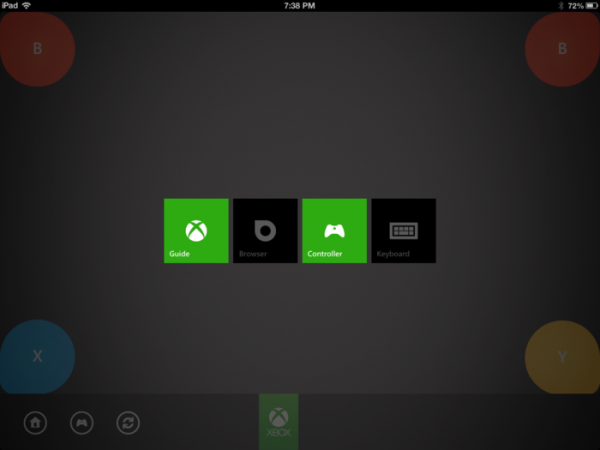
हमें संदेह है कि Microsoft इस सुविधा के साथ और अधिक करेगा, लेकिन हम कम से कम इसे आने वाले भविष्य में और बेहतर होते देखना चाहेंगे।
शायद इसके बारे में सबसे अच्छी बात, टाइप करने के लिए स्मार्टफोन के कीबोर्ड का उपयोग करने की क्षमता है। फिर भी, यदि टाइप करने के लिए नियंत्रक का उपयोग करना एक बड़ी समस्या है, तो इसके बजाय एक USB कीबोर्ड प्राप्त करने की अनुशंसा करें। यह काम करता है, और तेज़ भी।
एंड्रॉइड ऐप यहां(here) डाउनलोड करें , आईओएस ऐप यहां(here) और विंडोज ऐप यहां(here) से डाउनलोड करें ।
Related posts
अपने बच्चे के लिए Xbox One कैसे सेट करें
Xbox One पर Twitter शेयरिंग कैसे सेट करें?
Xbox One पर UPnP सफल नहीं त्रुटि को ठीक करें
एक्सबॉक्स वन के लिए 10 सर्वश्रेष्ठ फाइटिंग गेम्स
Xbox One पर गेमरपिक के रूप में कस्टम छवि कैसे सेट करें और उसका उपयोग कैसे करें
Xbox One वायरलेस नियंत्रक को खाता कैसे असाइन करें
Xbox One में गेमर्टैग, सामग्री और संदेशों की रिपोर्ट और ब्लॉक कैसे करें
Xbox One कंसोल को अपने होम Xbox के रूप में कैसे नामित करें
Xbox One पर स्क्रीनशॉट कैसे लें, साझा करें, हटाएं और प्रबंधित करें
किसी भी गेम के लिए Xbox One पर उपलब्धियां कैसे ट्रैक करें
Xbox One पर ऑटो लो-लेटेंसी मोड को कैसे इनेबल करें
बहुत उच्च सेटिंग्स से परे Xbox One वीडियो स्ट्रीमिंग गुणवत्ता बढ़ाएं
Xbox One, Windows, Android और iOS पर पार्टी चैट का उपयोग कैसे करें
विंडोज 11/10 पीसी पर एक्सबॉक्स वन कंट्रोलर को कैसे अपडेट करें
Xbox One पर गेम क्लिप्स को कैसे रिकॉर्ड करें, संपादित करें, साझा करें, हटाएं और प्रबंधित करें
एक्सबॉक्स वन गेम्स और ऐप्स को बाहरी हार्ड ड्राइव में कैसे ट्रांसफर करें
मैं Xbox One त्रुटि कोड 0x800c0008 को कैसे ठीक करूं?
Xbox 360 और Xbox One के लिए 10 सर्वश्रेष्ठ हॉरर गेम्स
Xbox One पर डू नॉट डिस्टर्ब मोड और शेड्यूल्ड थीम का उपयोग कैसे करें
Xbox One और Windows 10 पर किसी को डिजिटल गेम उपहार में कैसे दें
